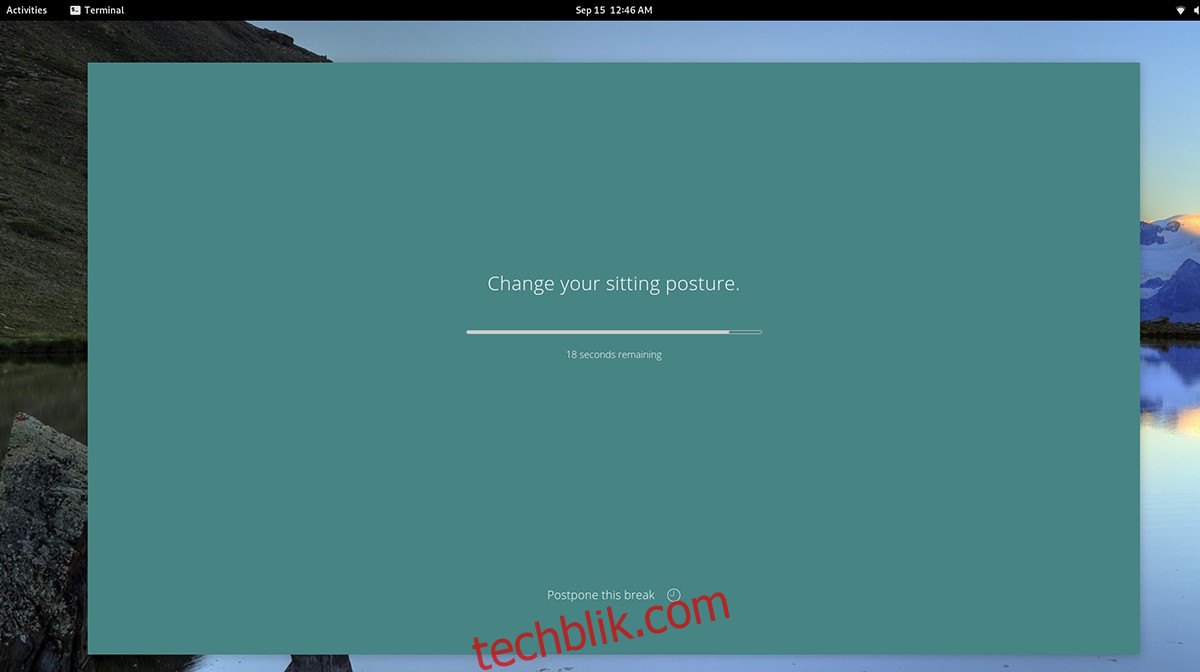Stretchly 是一款专为 Linux 桌面环境设计的应用程序,它能够提醒用户在工作期间进行站立、伸展和放松活动。本指南将详细介绍如何在 Linux 系统上安装 Stretchly 以及如何有效地使用它。
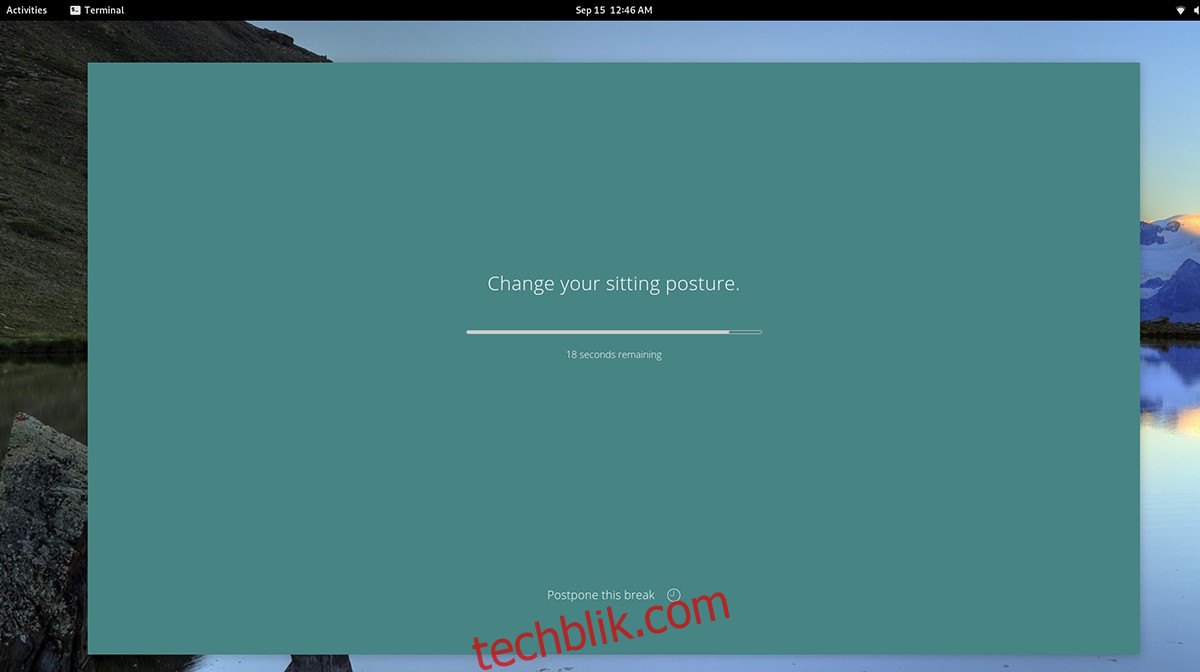
在 Linux 系统上部署 Stretchly
Stretchly 对 Linux 操作系统有着良好的兼容性,并支持多种不同的发行版本。为了确保应用程序的顺利运行,请确认您的系统为 Ubuntu、Debian、Arch Linux、Fedora 或 OpenSUSE Linux 中的一种。
Stretchly 的安装包可以通过其 GitHub 官方页面下载获取。要开始安装过程,请首先在您的 Linux 桌面环境中打开一个终端窗口。接下来,请根据您所使用的 Linux 发行版,按照以下对应的安装步骤进行操作。
Ubuntu
在 Ubuntu 系统中安装 Stretchly,首先需要从其 GitHub 发布页面下载最新的 DEB 安装包。使用以下 `wget` 命令开始下载流程。
wget https://github.com/hovancik/stretchly/releases/download/v1.7.0/Stretchly_1.7.0_amd64.deb
当 Stretchly DEB 包下载完成后,您可以使用 `apt install` 命令在 Ubuntu 系统上完成 Stretchly 的安装。
sudo apt install ./Stretchly_1.7.0_amd64.deb
Debian
要在 Debian 系统上使用 Stretchly,您同样需要下载最新的 DEB 软件包。通过下面的 `wget` 命令,您可以将软件包下载到您的计算机。
wget https://github.com/hovancik/stretchly/releases/download/v1.7.0/Stretchly_1.7.0_amd64.deb
下载完成后,可以使用 `dpkg` 命令在您的 Debian 系统上安装最新版本的 Stretchly。
sudo dpkg -i Stretchly_1.7.0_amd64.deb
在 Stretchly DEB 包安装完成后,您可能需要解决安装过程中出现的任何依赖问题。为此,请执行 `sudo apt-get install -f` 命令。
sudo apt-get install -f
Arch Linux
Stretchly 应用程序通过 Pacman 包文件在 Arch Linux 上得到官方支持。为了在您的计算机上成功安装,首先需要使用 `wget` 命令下载 Pacman 包。
wget https://github.com/hovancik/stretchly/releases/download/v1.7.0/Stretchly-1.7.0.pacman
将 Stretchly Pacman 包下载到您的计算机后,可以使用 `pacman -U` 命令安装该软件。
sudo pacman -U Stretchly-1.7.0.pacman
Fedora
要在 Fedora 系统上使用 Stretchly,您必须下载最新的 Stretchly RPM 包文件。使用以下 `wget` 命令下载 RPM 文件。
wget https://github.com/hovancik/stretchly/releases/download/v1.7.0/Stretchly-1.7.0.x86_64.rpm
下载完成后,您可以使用 `dnf install` 命令在您的 Fedora Linux 电脑上设置 Stretchly。
sudo dnf install Stretchly-1.7.0.x86_64.rpm
OpenSUSE
OpenSUSE Linux 用户可以通过下载 RPM 包来安装 Stretchly 应用程序。 要获取它,请在终端窗口中使用以下 `wget` 下载命令。
wget https://github.com/hovancik/stretchly/releases/download/v1.7.0/Stretchly-1.7.0.x86_64.rpm
将 Stretchly RPM 包文件下载到您的计算机后,即可开始安装应用程序。 使用下面的 `zypper install` 命令,在您的 Linux 电脑上安装 Stretchly。
sudo zypper install Stretchly-1.7.0.x86_64.rpm
如何使用 Stretchly
要在您的 Linux 桌面环境中使用 Stretchly,首先需要启动该应用程序。您可以通过在应用程序菜单中搜索 “Stretchly” 来打开它。 启动后,请按照以下分步说明进行操作:
第一步: Stretchly 提供了多种语言选项,每种语言都由其对应的国旗图标表示。在用户界面上,选择您偏好的语言。
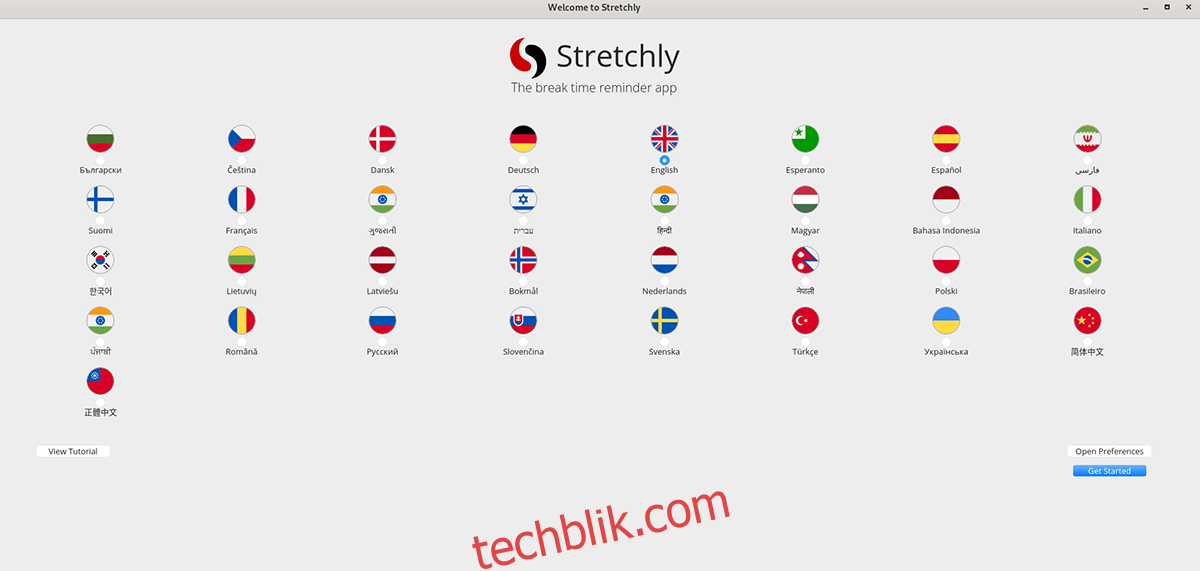
第二步: 选择语言后,找到 “打开首选项” 按钮并点击。 这里您可以看到 Stretchly 应用程序的设置选项。 在此窗口中,找到 “计划” 部分,并点击它。
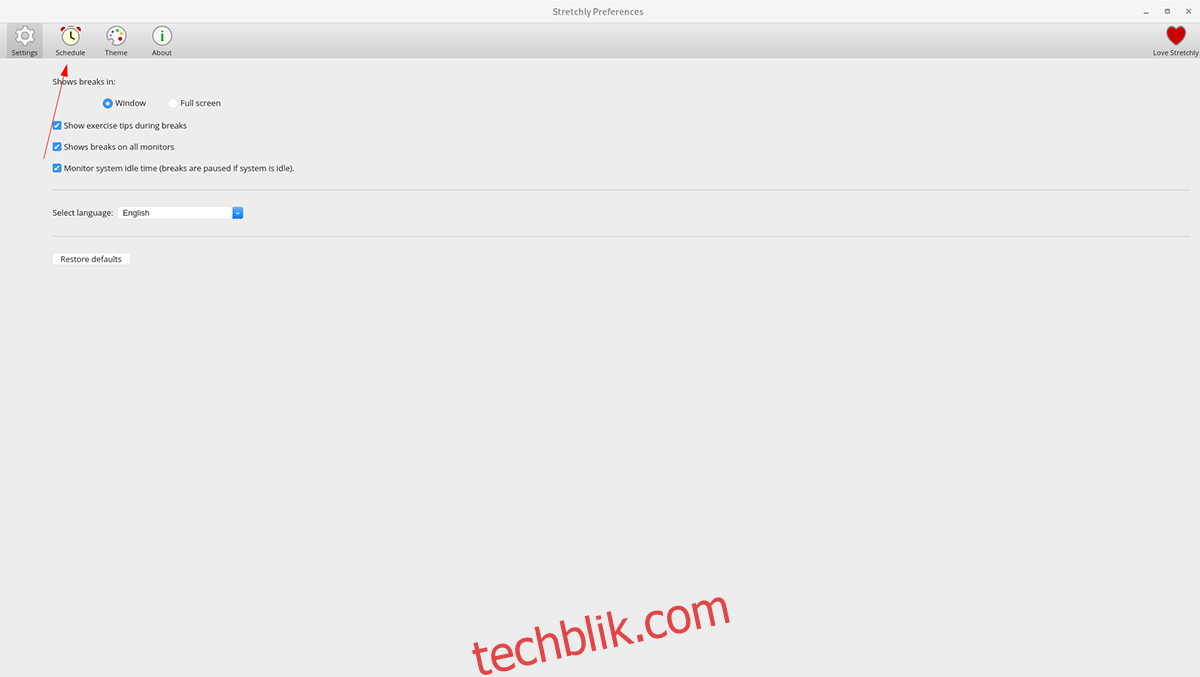
第三步: 在 “时间表” 区域,您可以看到您的休息时间表。 其中包含 “迷你休息” 设置,即每 10 分钟休息 20 秒。 此外,还有 “长时间休息” 设置,即每 30 分钟休息 5 分钟。
您可以自定义 “小休息” 的休息时长和间隔。
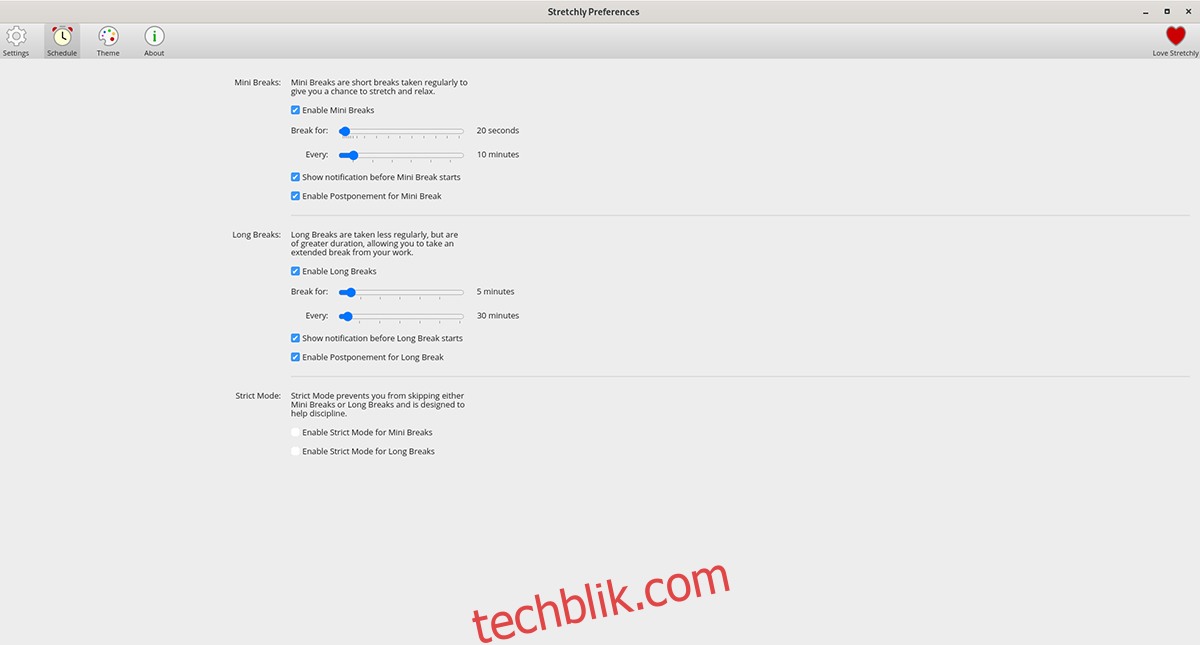
第四步: 在您配置完 “小休息” 后,接下来可以设置 “长时间休息”。 通过滑块调整休息时长和休息间隔。
完成 Stretchly 的首选项设置后,点击窗口的关闭按钮。当您关闭此窗口时,Stretchly 将在后台继续运行,并在您配置的时间点提醒您进行休息和伸展运动,如步骤 3-4 中“首选项”窗口中设置的那样。